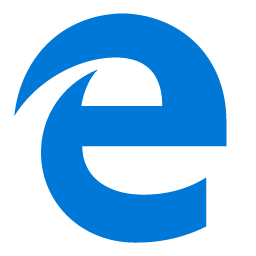


/中文/

/中文/

/中文/

/中文/

/中文/

/中文/

/中文/

/中文/

/中文/

/中文/
Microsoft Edge浏览器32位/64位版是微软最新发布的一款不同于传统IE的浏览器,Microsoft Edge浏览器功能很全面,不仅内置微软Contana,可以为用户带来更多人性化的服务,而且Microsoft Edge浏览器还有着支持插件扩展、网页阅读注释等特色功能,为用户带来高效便捷的网页浏览体验。

Microsoft Edge浏览器的一项功能是,用户可以在网页上撰写或输入注释,并与他人分享;内置微软Contana,可以很方便地跟用户展开互动。此外,Microsoft Edge还增加了对Firefox浏览器以及Chrome浏览器插件的支持。Microsoft Edge浏览器的交互界面有点像谷歌Chorme浏览器,比较简洁。
一、Microsoft Edge浏览器怎么设置为兼容模式?
1、首先我们需要在电脑上安装好Microsoft Edge浏览器,接下来我们就可以点击桌面左下角的“开始”选项,然后在弹出的菜单栏中点击Microsoft Edge浏览器,如下图所示。

2、接下里我们就可以进入到Microsoft Edge浏览器界面,我们可以看到界面中的地址栏,我们在地址栏的框中输入about:flags网址后按下回车键,如下图所示。


3、点击回车后我们就进入到Microsoft Edge浏览器设置页面,我们在界面中找到“开发者设置”选项,在该选项下方我们就可以找到“使用Microsoft兼容性列表”的设置项。

4、我们勾选住“使用Microsoft兼容性列表”这个选项后,在界面的下方就会出现重启浏览器才能是更改生效的提示,接下来我们关闭浏览器,再次打开后就发现已经设置成功了。


二、Microsoft Edge浏览器如何添加主页?如何设置主页?
1、首先我们需要先打开在电脑上安装好的Microsoft Edge浏览器,进入到软件主界面后,我们在界面的右上角点击“...”的图标,如下图所示。

2、点击后就会出现下图中的菜单栏,我们可以看到有很多的选项,我们点击菜单栏中的“设置”选项,进入到下一步。

3、接下来进入到Microsoft Edge浏览器设置界面,我们在界面下方找到“查看高级设置”选项,然后点击该选项。

4、进入到下图中的界面,我们此时可以看到界面中的主页选项是关闭的,我们需要将按钮设置为开启,然后选择特定页,如下图所示,接下来我们就可以输入想要设置的主页链接,设置完成后点击保存就可以了。


5、接下来我们就返回到Microsoft Edge浏览器主界面,这个时候我们在界面中就可以找到主页按钮,我们点击后就可以进入到自己设置的界面,是不是很简单呢,赶紧来下载体验吧。

1、支持现代浏览器功能
Microsoft Edge作为微软新一代的原生浏览器,在保持IE原有的强大的浏览器主功能外,还完美补充了扩展等现代浏览器功能;
2、共享注释
用户可以通过Microsoft Edge在网页上撰写或输入注释,并与他人分享;
3、内置微软Contana
Microsoft Edge内置有人工智能微软Contana,你在使用浏览器的时候,你的个人智能管家会给你更多的搜索和使用建议;
4、设计极简注重实用
Microsoft Edge浏览器的交互界面比较简洁,这也凸显了微软在Microsoft Edge浏览器的开发上更注重其实用性。
5、依赖于Windows 10
Microsoft Edge依赖于Windows 10系统,因此它无法单独运行。
1、放弃老技术,不考虑兼容
Internet Explorer 浏览器每一个版本的更新都会考虑之前系统的兼容问题。而Microsoft Edge将不会支持 ActiveX、VBScript、VML和各种第三方工具栏等等。
2、更精简、更快、更新的浏览体验
相比 Internet Explorer 而言 Microsoft Edge 浏览器比较精简,可以提升用户浏览网页的速度,为用户带来全新的浏览体验。
3、支持扩展插件
Microsoft Edge浏览器将支持扩展插件,而Internet Explorer 浏览器是不支持的。
4、更多人性化服务
Microsoft Edge与必应以及虚拟个人语音助理 Cortana服务整合,为用户带来多种人性化的服务,在浏览网页时可以为用户提供更好的浏览器体验。
5、更适合阅读
Microsoft Edge为用提提供了阅读模式,页面简洁,还可以在网页上添加注释、邮件分享等操作,而且Microsoft Edge还有一个黑色主题,可以让用户在夜间阅读文字,人性化的服务让用户沉浸于阅读的乐趣。
以上就是小编为大家带来的Microsoft Edge浏览器与IE浏览器的区别对比,有需要的小伙伴可以根据自己的需要选择适合的进行下载。如果你需要IE浏览器可以点击下方的链接进行下载。
一、Microsoft Edge浏览器怎么添加插件?
1、我们打开Microsoft Edge浏览器进入到软件主界面,接下里我们点击界面右上角的“...”图标,会出现菜单栏选项,如下图所示,我们找到“扩展”选项,然后进入下一步。

2、点击扩展后,我们就进入到下图中的界面,我们可以看到浏览器上已经安装的插件,如果还需要添加安装插件的话,我们再点击“从应用商店获取扩展”选项。
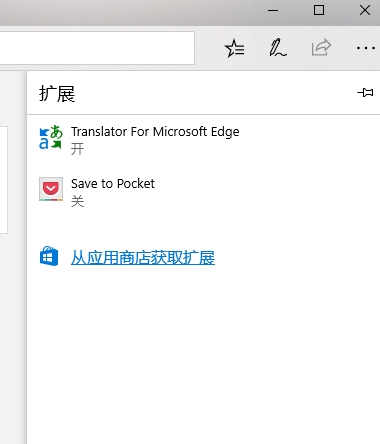
3、接下来我们就可以进入到Microsoft Edge浏览器应用商店界面,我们在界面中可以看到有多种类型的扩展程序,找到自己需要的扩展程序后点击就如到下载界面。

4、进入到扩展程序的下载界面,我们点击界面的“获取”就可以开始下载了,等待下载完成后呢后就可以自动安装到浏览器上。
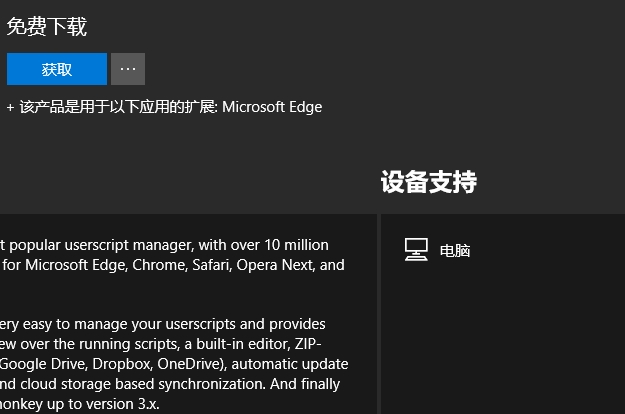
5、如下图所示,显示扩展程序已经安装,我们点击“启动”选项,在浏览器界面就会显示出下图中的界面,提示你有一个新扩展,我们点击启用。
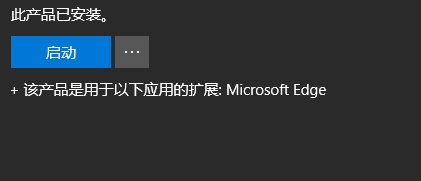

6、最后我们要添加的扩展程序就可以添加完成了,我们在扩展中选项中就可以看到已经添加好的插件了。





















 点击宝官方版(点击宝SEO优化) v1.5.2.1 最新版浏览辅助
/ 9M
点击宝官方版(点击宝SEO优化) v1.5.2.1 最新版浏览辅助
/ 9M
 奥维互动地图2018完美版绿色版浏览辅助
/ 14M
奥维互动地图2018完美版绿色版浏览辅助
/ 14M
 谷歌访问助手特别版(Chrome浏览器插件) v2.2.2 免费版浏览辅助
/ 500K
谷歌访问助手特别版(Chrome浏览器插件) v2.2.2 免费版浏览辅助
/ 500K
 视界通浏览器免费版(浏览器类) v10.8.1000.18 最新版浏览辅助
/ 54M
视界通浏览器免费版(浏览器类) v10.8.1000.18 最新版浏览辅助
/ 54M
 国内风景区摄像头监控直播源(全球监控摄像头在线直播) 免费版浏览辅助
/ 1K
国内风景区摄像头监控直播源(全球监控摄像头在线直播) 免费版浏览辅助
/ 1K
 2018第二课堂禁毒教育平台登录入口(2 class com禁毒登录) 网页版浏览辅助
/ 2K
2018第二课堂禁毒教育平台登录入口(2 class com禁毒登录) 网页版浏览辅助
/ 2K
 油猴京东预约抢购助手(京东直接下单)浏览辅助
/ 1K
油猴京东预约抢购助手(京东直接下单)浏览辅助
/ 1K
 油猴Firefox浏览器插件(tampermonkey火狐版) 免费版浏览辅助
/ 236K
油猴Firefox浏览器插件(tampermonkey火狐版) 免费版浏览辅助
/ 236K
 Magnety磁力搜索神器(种子搜索) v0.2 免费版浏览辅助
/ 949K
Magnety磁力搜索神器(种子搜索) v0.2 免费版浏览辅助
/ 949K
 Video Downloader GetThemAll免费版(谷歌浏览器插件) v30.0.2 电脑版浏览辅助
/ 1M
Video Downloader GetThemAll免费版(谷歌浏览器插件) v30.0.2 电脑版浏览辅助
/ 1M
 点击宝官方版(点击宝SEO优化) v1.5.2.1 最新版浏览辅助
/ 9M
点击宝官方版(点击宝SEO优化) v1.5.2.1 最新版浏览辅助
/ 9M
 奥维互动地图2018完美版绿色版浏览辅助
/ 14M
奥维互动地图2018完美版绿色版浏览辅助
/ 14M
 谷歌访问助手特别版(Chrome浏览器插件) v2.2.2 免费版浏览辅助
/ 500K
谷歌访问助手特别版(Chrome浏览器插件) v2.2.2 免费版浏览辅助
/ 500K
 视界通浏览器免费版(浏览器类) v10.8.1000.18 最新版浏览辅助
/ 54M
视界通浏览器免费版(浏览器类) v10.8.1000.18 最新版浏览辅助
/ 54M
 国内风景区摄像头监控直播源(全球监控摄像头在线直播) 免费版浏览辅助
/ 1K
国内风景区摄像头监控直播源(全球监控摄像头在线直播) 免费版浏览辅助
/ 1K
 2018第二课堂禁毒教育平台登录入口(2 class com禁毒登录) 网页版浏览辅助
/ 2K
2018第二课堂禁毒教育平台登录入口(2 class com禁毒登录) 网页版浏览辅助
/ 2K
 油猴京东预约抢购助手(京东直接下单)浏览辅助
/ 1K
油猴京东预约抢购助手(京东直接下单)浏览辅助
/ 1K
 油猴Firefox浏览器插件(tampermonkey火狐版) 免费版浏览辅助
/ 236K
油猴Firefox浏览器插件(tampermonkey火狐版) 免费版浏览辅助
/ 236K
 Magnety磁力搜索神器(种子搜索) v0.2 免费版浏览辅助
/ 949K
Magnety磁力搜索神器(种子搜索) v0.2 免费版浏览辅助
/ 949K
 Video Downloader GetThemAll免费版(谷歌浏览器插件) v30.0.2 电脑版浏览辅助
/ 1M
Video Downloader GetThemAll免费版(谷歌浏览器插件) v30.0.2 电脑版浏览辅助
/ 1M
 点击宝官方版(点击宝SEO优化) v1.5.2.1 最新版浏览辅助
点击宝官方版(点击宝SEO优化) v1.5.2.1 最新版浏览辅助
 奥维互动地图2018完美版绿色版浏览辅助
奥维互动地图2018完美版绿色版浏览辅助
 谷歌访问助手特别版(Chrome浏览器插件) v2.2.2 免费版浏览辅助
谷歌访问助手特别版(Chrome浏览器插件) v2.2.2 免费版浏览辅助
 视界通浏览器免费版(浏览器类) v10.8.1000.18 最新版浏览辅助
视界通浏览器免费版(浏览器类) v10.8.1000.18 最新版浏览辅助
 国内风景区摄像头监控直播源(全球监控摄像头在线直播) 免费版浏览辅助
国内风景区摄像头监控直播源(全球监控摄像头在线直播) 免费版浏览辅助
 2018第二课堂禁毒教育平台登录入口(2 class com禁毒登录) 网页版浏览辅助
2018第二课堂禁毒教育平台登录入口(2 class com禁毒登录) 网页版浏览辅助
 油猴京东预约抢购助手(京东直接下单)浏览辅助
油猴京东预约抢购助手(京东直接下单)浏览辅助
 油猴Firefox浏览器插件(tampermonkey火狐版) 免费版浏览辅助
油猴Firefox浏览器插件(tampermonkey火狐版) 免费版浏览辅助
 Magnety磁力搜索神器(种子搜索) v0.2 免费版浏览辅助
Magnety磁力搜索神器(种子搜索) v0.2 免费版浏览辅助